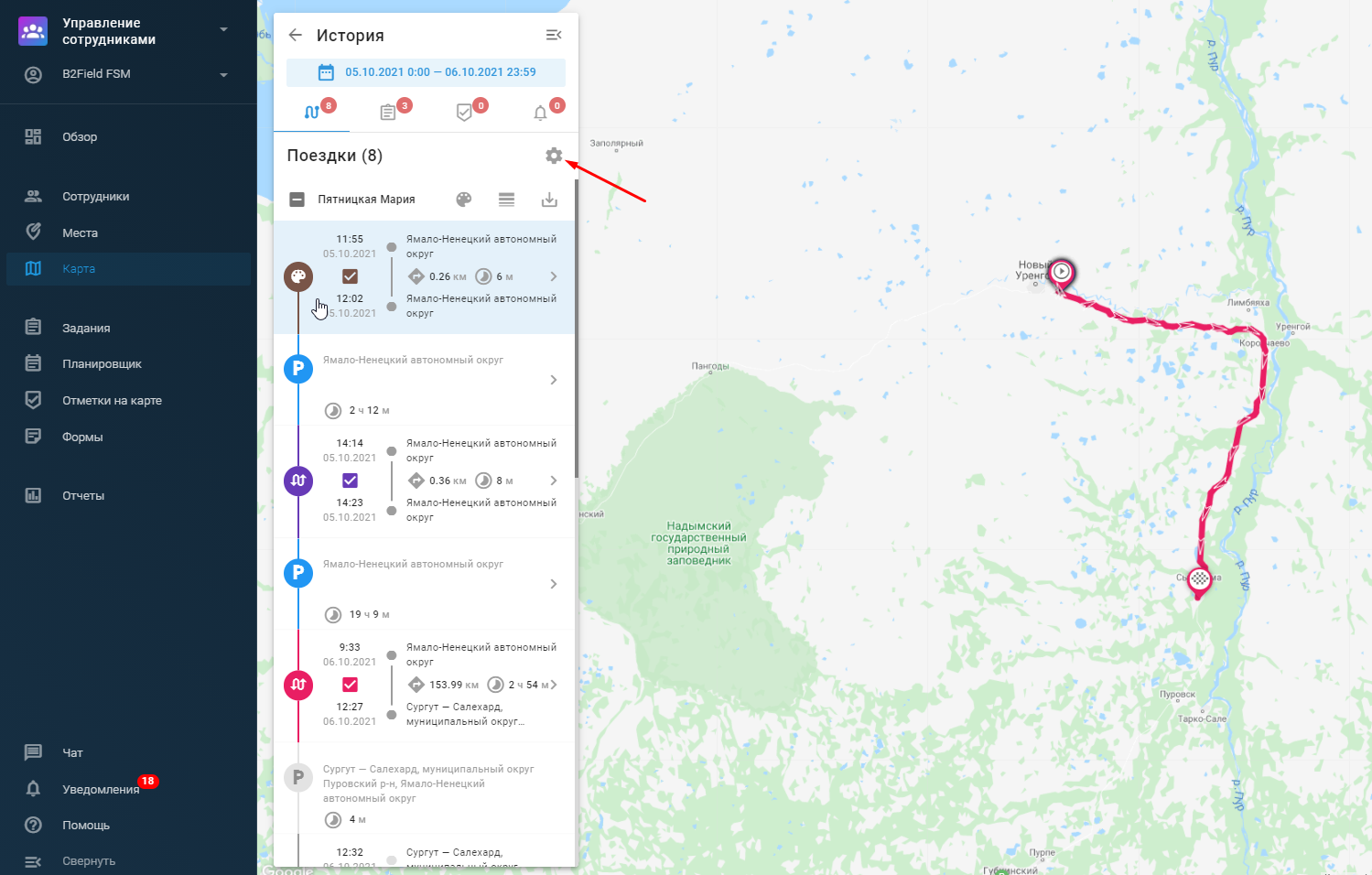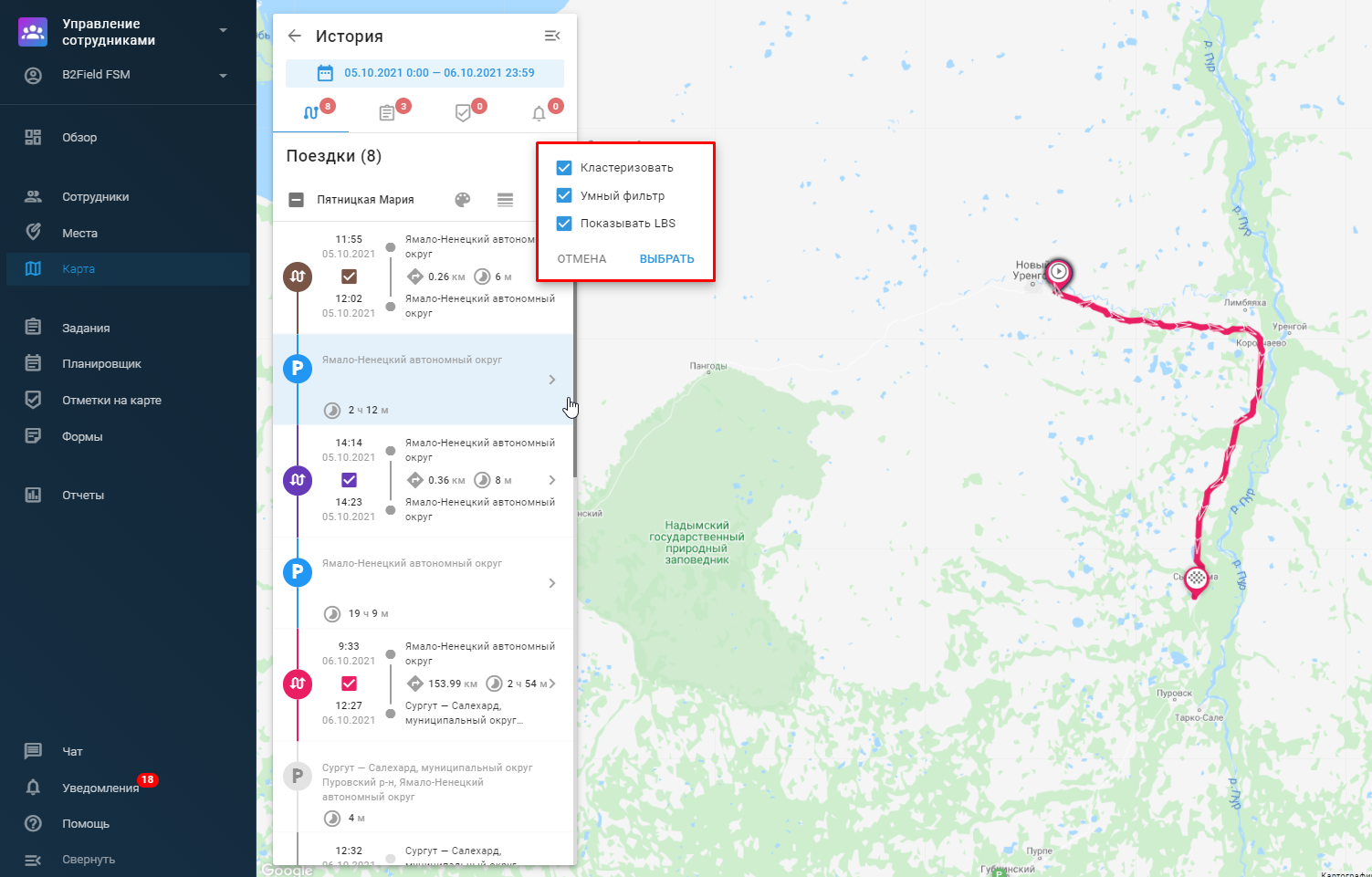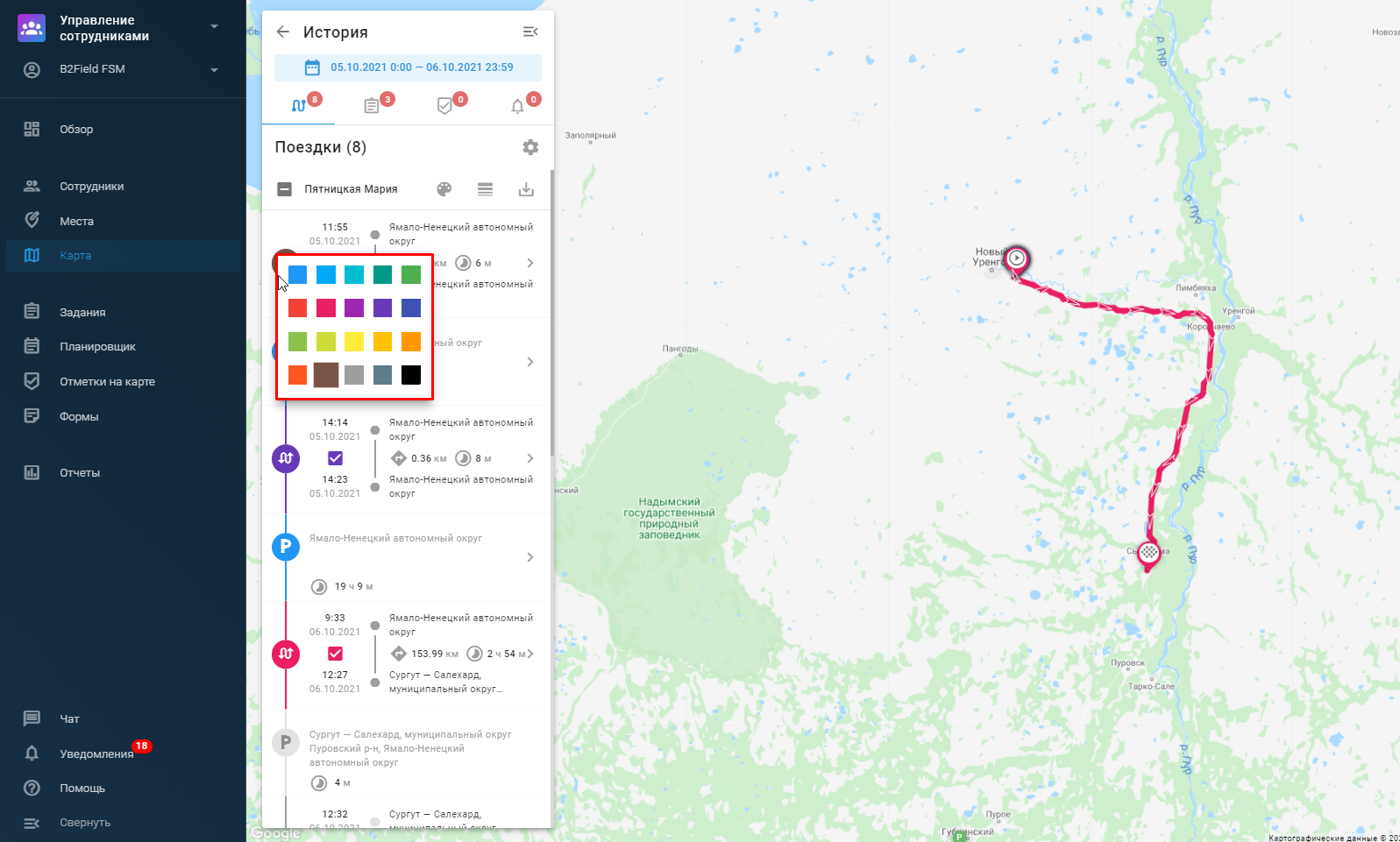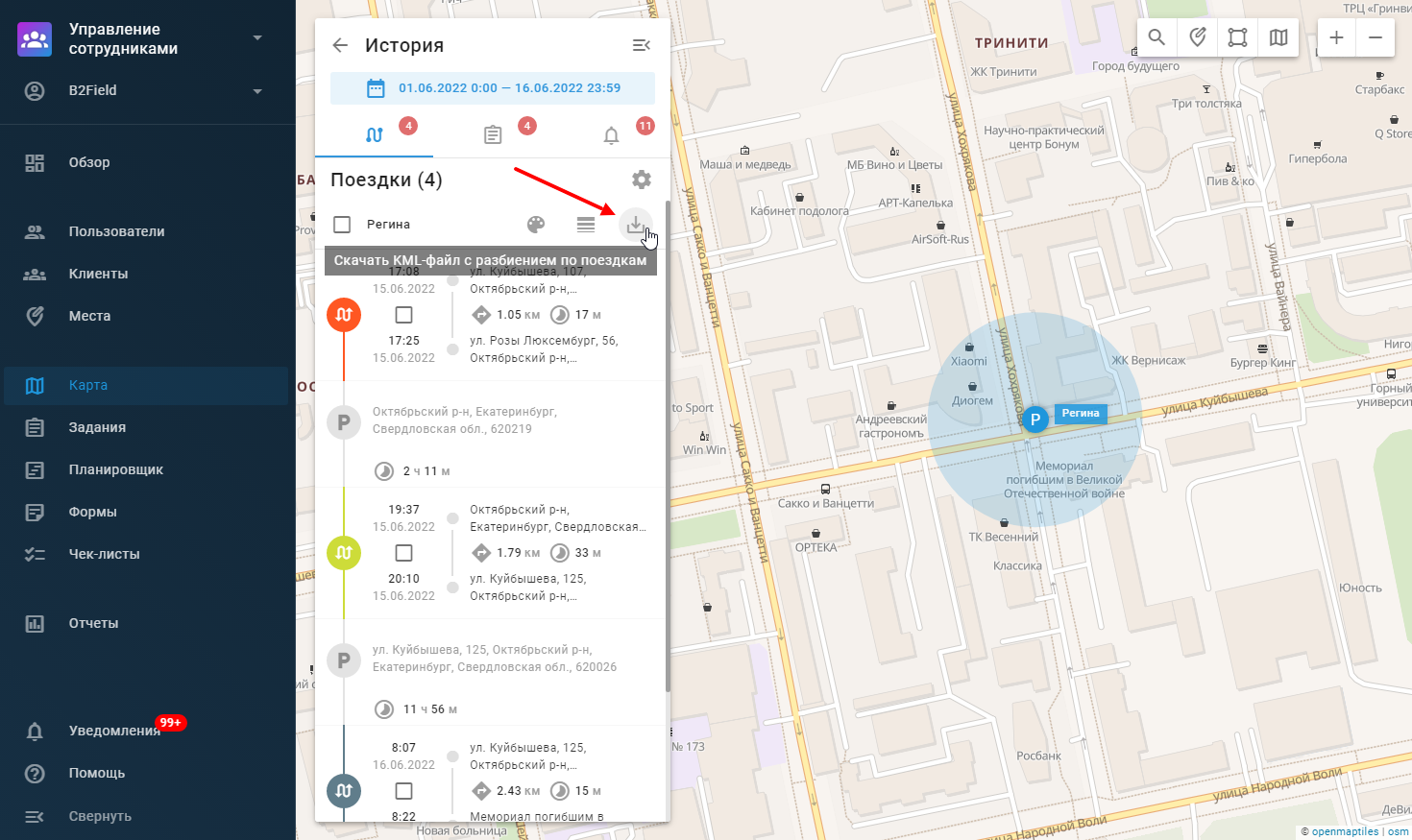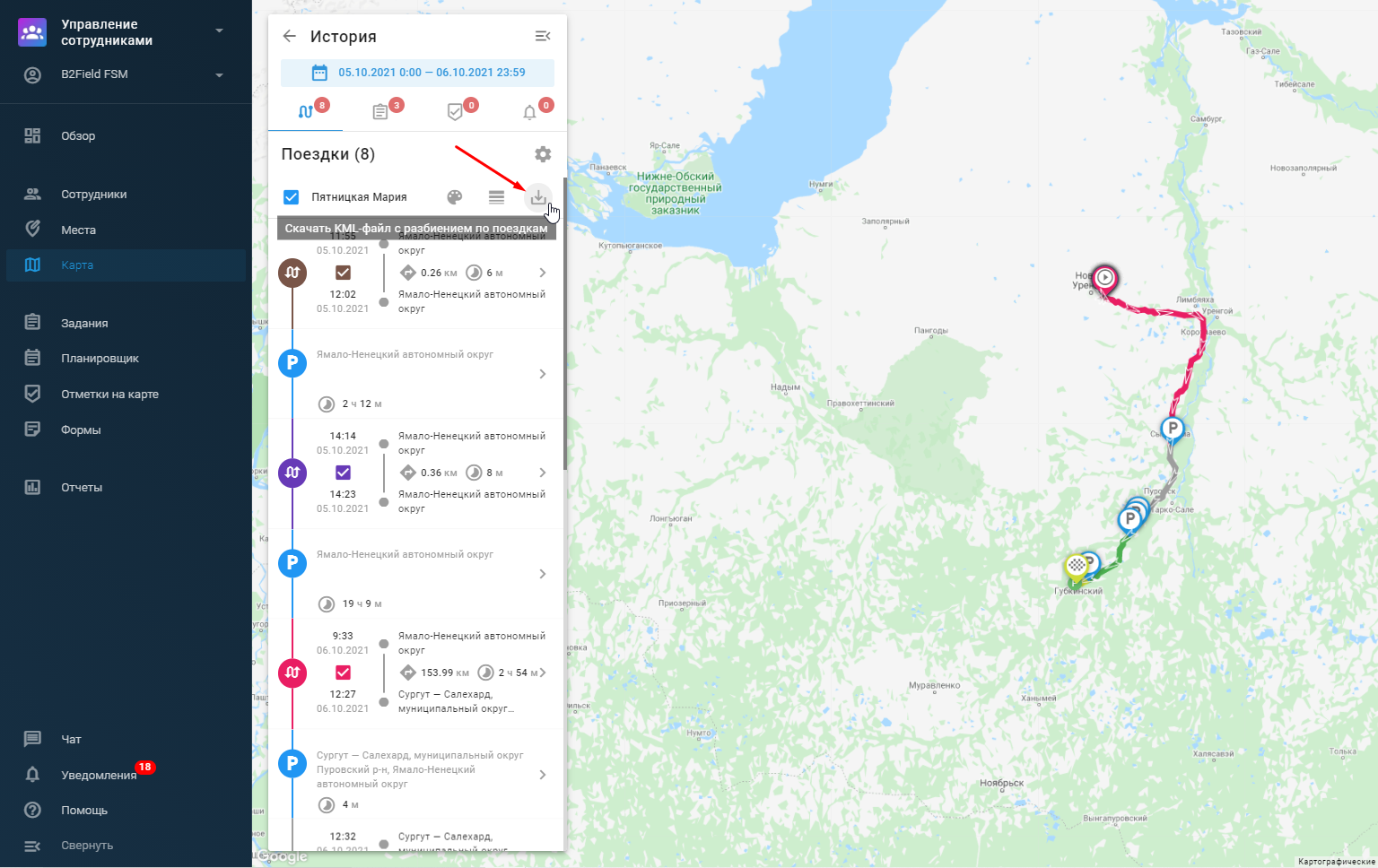Настройки и функции поездок
Настройки отображения.
Чтобы отобразить трек в нужном вам формате нажмите ![]() .
.
- Кластеризовать — выберите этот фильтр, чтоб соединить близкие друг к другу или одноточечные маршруты.
- Умный фильтр — выберите этот фильтр, чтобы убрать некорректные данные, поступившие с устройства.
- Показывать LBS — выберите этот фильтр чтобы скрыть/отобразить координаты, определенные по базовым станциям сотовой связи.